Eine beliebte Anwendung für computergestütztes Design, die es schon seit langem gibt, heißt AutoCAD. Da dieses Programm präzise und fachmännische Skizzen oder Zeichnungen erstellen kann, nutzen viele Menschen es lieber. In Wirklichkeit kann es einen Bauplan fehlerfrei erstellen, weshalb es sich um eine weit verbreitete Software handelt. Diese Anwendung ermöglicht das digitale Skizzieren.
Da digitale Designs jedoch sehr umfangreich sind, möchten Sie dies vielleicht tun Leeren Sie den AutoCAD-Cache um mehr Platz auf Ihrem Computer zu sparen. Den Cache aufräumen kann Ihnen auch dabei helfen, die Probleme zu beheben, die mit dem Tool auftreten.
Daher besprechen wir hier, wie man den AutoCAD-Cache löscht. Wir werden die manuellen und automatischen Methoden besprechen. Abschließend werden wir auch darüber sprechen, warum Sie Ihren AutoDesk AutoCAD-Cache überhaupt leeren sollten.
Inhalte: Teil 1. Warum den lokalen AutoCAD-Cache löschen?Teil 2. Einfache Schritte zum Löschen des AutoCAD-Cache unter WindowsTeil 3. AutoCAD-Cache und temporäre Dateien auf dem Mac schnell löschenTeil 4. Fazit
Teil 1. Warum den lokalen AutoCAD-Cache löschen?
Es gibt viele Gründe, warum Sie den AutoCAD-Cache auf Ihrem Computer leeren müssen. Manchmal kann es verschiedene Arten von Problemen verursachen. Daher müssen Sie es von Zeit zu Zeit beseitigen. Es kann vorkommen, dass Objekt- oder Düsendaten veraltet sind und Sie sie nicht aktualisieren können.
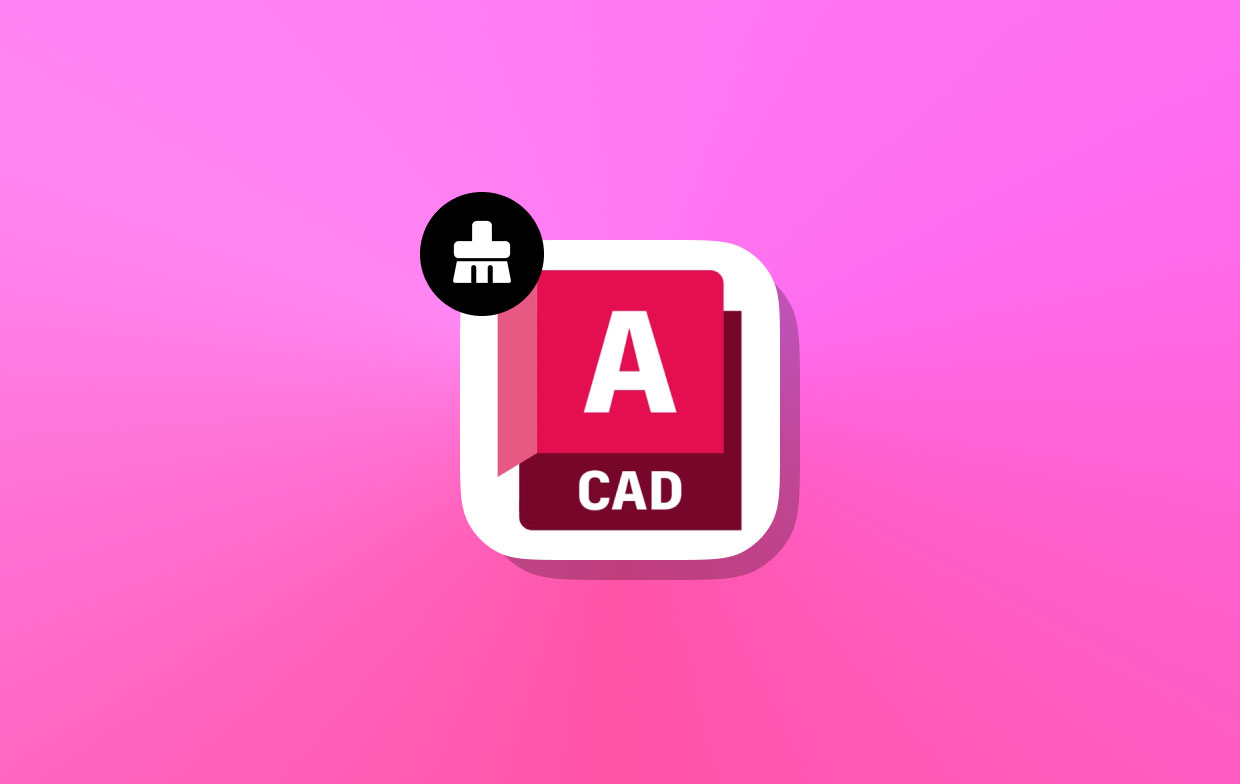
Weitere Probleme sind Projekte, die übertragen oder sogar umbenannt wurden und Probleme auf der Plattform verursachen. Um diese Probleme auf Ihrem macOS-Computer oder Windows-PC zu vermeiden, müssen Sie den Cache Ihres Computers leeren AutoDesk AutoCAD-Anwendung.
Teil 2. Einfache Schritte zum Löschen des AutoCAD-Cache unter Windows
Es gibt einfache Schritte, die Sie implementieren können, um den AutoCAD-Cache auf der Windows-Plattform zu leeren. Befolgen Sie einfach die folgenden Schritte:
- Suchen Sie den Installationsordner Ihrer AutoCAD-Anwendung. Typischerweise befindet es sich in „
Program Files\AutoDesk\AutoCAD” auf Ihrem Laufwerk - Darin AutoCAD Suchen Sie im Ordner den Unterordner mit der Bezeichnung PLNT3D.
- Innerhalb der PLNT3D Suchen Sie im Ordner nach einer anderen ausführbaren Datei mit dem Namen „exe".
- Sobald Sie diese Datei gefunden haben, doppelklicke darauf, um es zu öffnen.
- Sie können die oben genannten Schritte einfach von Zeit zu Zeit wiederholen, um den Cache Ihrer Windows-AutoCAD-Anwendung zu leeren.
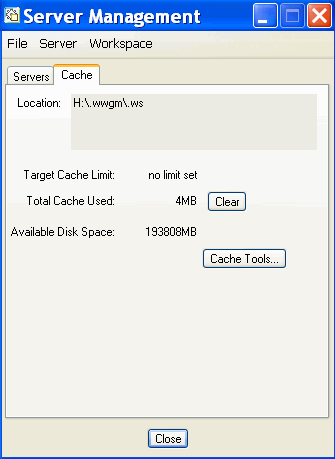
Teil 3. AutoCAD-Cache und temporäre Dateien auf dem Mac schnell löschen
Wie können Sie Ihren Computer beschleunigen, indem Sie ihn bereinigen und den Cache löschen? Sie können dies auch erreichen, indem Sie Software herunterladen, was eine andere Methode ist.
Es gibt eine Menge Software zum Herunterladen, die Ihnen hilft, Ihren Mac zu bereinigen und zu beschleunigen, aber es gibt ein herausragendes Programm, das Sie mit der Gewissheit herunterladen können, dass es Ihnen dabei hilft, Ihren Mac auf die einfachste Art und Weise zu beschleunigen. Dieses Tool heißt iMyMac PowerMyMac.
Das PowerMyMac-Programm ist die effektivste Möglichkeit, den AutoCAD-Cache zu leeren und einen Mac zu beschleunigen. Alle Ihre Junk-Dateien werden schnell und sicher von Ihrem Mac gelöscht. Tatsächlich wird Ihnen dies beim Auffinden von und helfen Entfernen unnötiger E-Mail-Anhänge, iTunes-Backups und andere Elemente. Darüber hinaus unterstützt es das Scannen und Löschen aller riesigen Dateien, die Sie nicht mehr benötigen.
So leeren Sie mit PowerMyMac den Cache auf Ihrem System:
Schritt 01. Besorgen Sie sich das Tool online
Von der offiziellen Website können Sie PowerMyMac herunterladen, das Sie vor dem Start auf Ihrem Computer installieren müssen. Der Systemstatus Ihres Mac wird auf dem Startbildschirm des Programms angezeigt, sobald Sie das Tool nach dem Installationsvorgang auf Ihrem Computer öffnen.
Schritt 02. Wählen Sie Junk Cleaner
Klicken Sie auf der linken Seite der Benutzeroberfläche auf Müllmann um den AutoCAD-Cache zu leeren. Sie haben nun die Möglichkeit, Junk-Dateien in Ihrem System zu löschen. Klicken Sie zunächst auf SCAN mitten drin. Sobald der Scanvorgang abgeschlossen ist, wird eine Liste der Junk-Dateien angezeigt.
Schritt 03. Wählen Sie Junk-Daten zum Löschen aus
Der dritte Schritt besteht darin, die verschiedenen Kategorien und Dateien auszuwählen, die gelöscht werden sollen. Du musst wählen Anwendungs-Cache wenn Sie den Cache verschiedener Apps löschen möchten. Nachdem Sie die zu löschenden Kategorien und Dateien ausgewählt haben, klicken Sie auf REINIGEN .
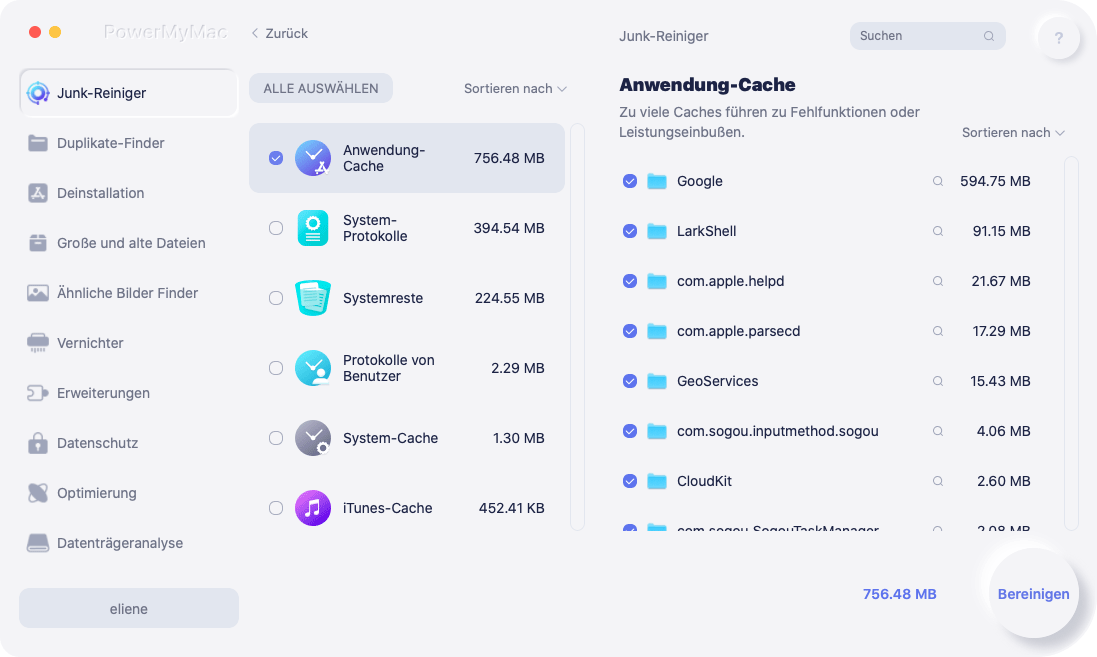
Schritt 04. Warten Sie, bis der Vorgang abgeschlossen ist
Warten Sie, bis PowerMyMac Ihnen mitteilt, dass die Bereinigung von Junk-Dateien von Ihrem Computer abgeschlossen ist. Es wird ein „Gereinigt abgeschlossen”-Popup-Fenster, um den Abschluss des Vorgangs zum erfolgreichen Löschen des AutoCAD-Cache zu bestätigen.
Tipps: So setzen Sie AutoCAD zurück, um es zu beschleunigen
Neben dem Löschen des AutoCAD-Cache können Sie auch die AutoCAD-Anwendung zurücksetzen, um die Leistung des Tools zu beschleunigen. Führen Sie dazu die folgenden Schritte aus:
- Starten Sie AutoCAD auf Ihrem Computer.
- Gehen Sie danach zum Menü und wählen Sie aus Voreinstellungen.
- Drücken Sie die mit gekennzeichnete Registerkarte Anwendung.
- Klicken Sie dann auf die Schaltfläche mit der Aufschrift „Anwendungsoptionen zurücksetzen".
- Bestätigen Sie den Vorgang mit einem Klick auf „Setzen Sie AutoCAD zurück" nochmal.
So setzen Sie AutoCAD auf Ihrem Mac-Computer manuell zurück:
- Verlassen AutoCAD und alle damit verbundenen Prozesse.
- Gehen Sie zu Ihrem Finder Fenster und drücken Sie GO Danach klicken Sie auf Gehe zum Ordner.
- Geben Sie im Fenster „Gehe zu Ordner“ Folgendes ein:
- Für AutoCAD Version 2016 und weitere aktualisierte Versionen:
~home/Library/Application Support/Autodesk/AutoCAD 201x Standalone/Rxx.x/roaming
- Für AutoCAD Version 2015 und früher:
~home/Library/Application Support/Autodesk/roaming/AutoCAD 201x Standalone
- Gehen Sie zurück zu einer Ebene des Ordners und wählen Sie den Ordner aus, den Sie gerade durchlaufen haben. Löschen Sie es, indem Sie es in Richtung verschieben Müll.
- Gehen Sie erneut zu „Gehe zu Ordner“ und geben Sie Folgendes ein: „
~home/Library/Preferences - Löschen Sie im angezeigten Ordner „Einstellungen“ alle Dateien, deren Name mit „“ beginnt.autodesk.AutoCAD” indem Sie sie in Richtung Papierkorb verschieben.
- Leeren Sie Ihren Papierkorb nachher.
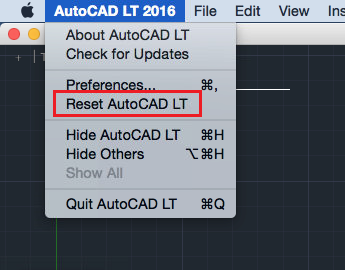
Teil 4. Fazit
Dank dieser Anleitung wissen Sie nun, wie Sie den AutoCAD-Cache auf Ihrem Computer am effektivsten löschen können. Die spezifischen Aktionen, die Sie ausführen müssen, um es abzuschließen, wurden besprochen. Für Geräte mit Windows und macOS Löschen Sie Caches von Tools wie Photoshop, wir haben Anweisungen gegeben.
In der Studie haben wir auch die automatisierte Cache-Reinigungstechnik besprochen. Sie können dies mit Hilfe von PowerMyMac erreichen, einem hervorragenden Programm zum Entfernen nicht benötigter Dateien und zum Verbessern des Betriebssystems Ihres Mac. Sie können es für eine Vielzahl von Aufgaben verwenden, die Speicherplatz auf Ihrem Computer freigeben und die Leistung Ihres Mac verbessern. Die App kann jetzt über iMyMac heruntergeladen werden!



